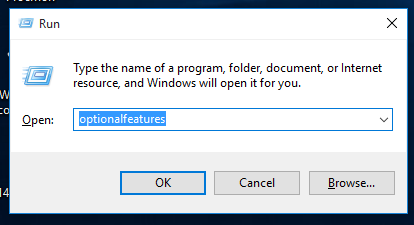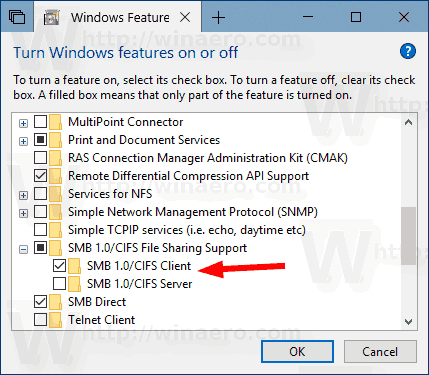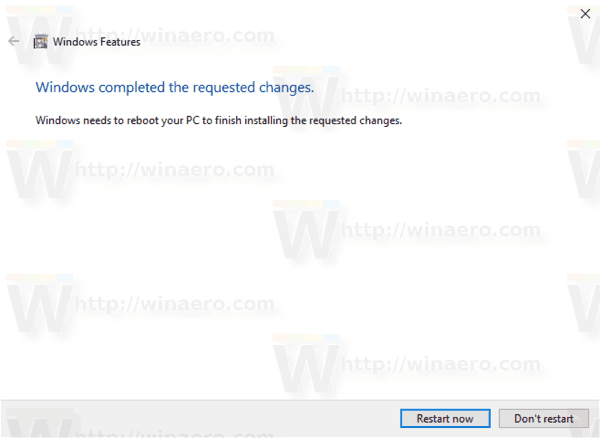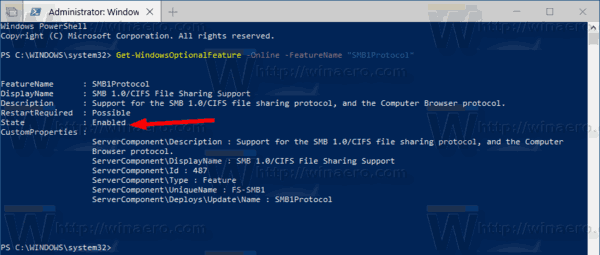Pada artikel ini, kita akan melihat cara mengaktifkan protokol berbagi file SMB1. Dalam versi Windows 10 modern, ini dinonaktifkan karena alasan keamanan. Namun, jika Anda memiliki komputer di jaringan Anda yang menjalankan sistem pra-Windows Vista atau aplikasi Android atau Linux yang hanya bekerja dengan SMB v1, Anda harus mengaktifkannya ke jaringan dengan perangkat ini.
Iklan
Protokol Blok Pesan Server (SMB) adalah protokol berbagi file jaringan Microsoft Windows. Kumpulan paket pesan yang mendefinisikan versi tertentu dari protokol disebut dialek. Common Internet File System (CIFS) adalah dialek dari SMB. Baik SMB dan CIFS juga tersedia di VMS. Perlu disebutkan bahwa SMB dan CIFS juga tersedia di sistem operasi lain seperti Linux dan Android melalui implementasi alternatif dari pihak ketiga. Untuk referensi, lihat mengikuti artikel MSDN .
Implementasi Microsoft atas protokol SMB dilengkapi dengan tambahan berikut:
mengapa titik gema saya berkedip hijau
- Negosiasi dialek
- Menentukan server Microsoft SMB Protocol lain di jaringan, atau penelusuran jaringan
- Mencetak melalui jaringan
- File, direktori, dan berbagi otentikasi akses
- Penguncian file dan rekam
- Pemberitahuan perubahan file dan direktori
- Penanganan atribut file yang diperluas
- Dukungan Unicode
- Kunci oportunistik
Protokol SMBv1 sudah usang dan tidak aman. Itu adalah satu-satunya pilihan sampai Windows XP. Itu digantikan oleh SMB2 dan versi yang lebih baru yang menawarkan kinerja superior dan keamanan yang lebih baik. SMB v1 tidak disarankan untuk digunakan lagi oleh Microsoft. Dimulai di Windows Vista, Microsoft menerapkan versi baru SMB, yang dikenal sebagai SMB2. Namun, versi Windows yang lebih lama dan banyak aplikasi yang berjalan di Android dan Linux tidak mendukung versi terbaru dari SMB, sehingga tidak mungkin untuk menghubungkan PC Windows dengan perangkat tersebut jika hanya SMB v2 / v3 yang diaktifkan.
SMB1 dinonaktifkan secara default mulai Windows 10 versi 1709 'Fall Creators Update'. Jadi, jika Anda harus mengaktifkan SMB1, berikut ini cara melakukannya. Sebelum melanjutkan, pastikan akun pengguna Anda memiliki hak administratif . Sekarang, ikuti instruksi di bawah ini.
Untuk mengaktifkan SMB1 di Windows 10 , lakukan hal berikut.
bisakah kamu mengubah nama penggunamu di kik
- Tekan tombol Win + R untuk membuka Jalankan dan ketik
opsionalfeatures.exeke dalam kotak Run.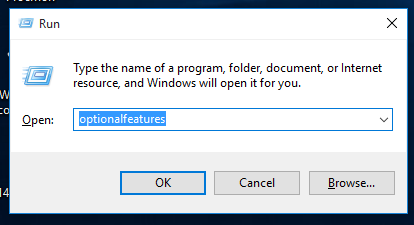
- Temukan Dukungan Berbagi File SMB 1.0 / CIFS dalam daftar dan centang kotak di sebelahnya.
- Atau, Anda dapat mengembangkannya dan hanya mengaktifkan klien atau server, tergantung pada apa yang Anda inginkan.
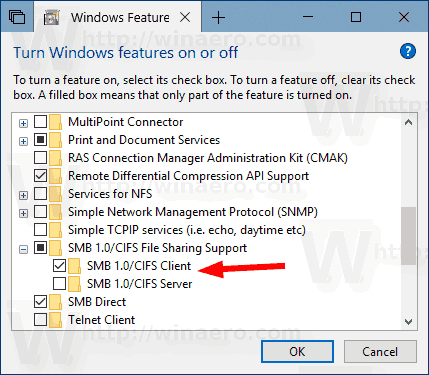
- Klik pada 'tombol Restart' jika diminta.
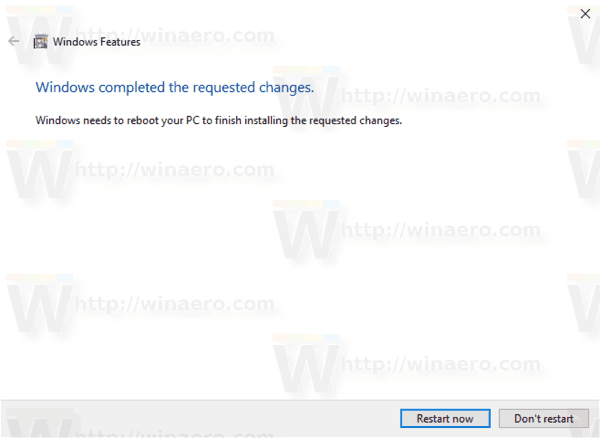
Setelah itu, Anda akan mendapatkan SMB1 yang berfungsi di Windows 10.
Menonaktifkan opsi yang disebutkan di atas akan menghapus dukungan SMB1 dari OS.
Sebagai alternatif, Anda dapat mengaktifkan atau menonaktifkan SMB1 menggunakan PowerShell.
cara menghapus cache di firestick kodi
Mengaktifkan atau menonaktifkan protokol SMB1 di Windows 10 menggunakan PowerShell
- Buka PowerShell sebagai Administrator Tip: Anda bisa tambahkan menu konteks 'Open PowerShell As Administrator' .
- Ketik atau salin-tempel perintah berikut:
Dapatkan-WindowsOptionalFeature -Online -FeatureName 'SMB1Protocol'
Ini akan menunjukkan apakah Anda mengaktifkan protokol SMB1 atau tidak.
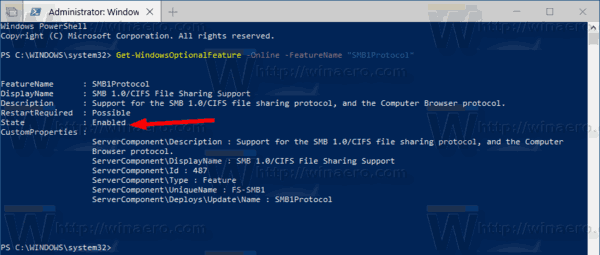
- Untuk mengaktifkan fitur tersebut, jalankan perintah
Aktifkan-WindowsOptionalFeature -Online -FeatureName 'SMB1Protocol' -All
- Untuk menonaktifkan fitur tersebut, jalankan perintah berikut:
Nonaktifkan-WindowsOptionalFeature -Online -FeatureName 'SMB1Protocol'
- Konfirmasikan operasi dan Anda selesai.
Itu dia.